Cómo crear correos en cPanel es la pregunta que todo negocio se hace cuando quiere dar el salto a un email corporativo profesional con su propio dominio. En Entornodev te guiamos paso a paso para que configures tus cuentas de correo en pocos minutos, sin tecnicismos innecesarios y con recomendaciones prácticas para que tu bandeja de entrada funcione perfecta desde el primer día. Si estás listo para crear emails en cPanel, vincularlos con Outlook o Gmail, activar SPF, DKIM y DMARC para una buena entregabilidad y optimizar tu flujo de trabajo, aquí tienes la guía más completa, amigable y orientada a resultados que encontrarás.
Por qué conviene crear correos corporativos en cPanel
Un correo profesional con tu dominio (por ejemplo, ventas@tudominio.com) mejora la credibilidad, refuerza tu marca y aumenta la tasa de respuesta. Si además lo gestionas desde cPanel, obtienes una solución potente, estable y segura que te permite:
- Crear cuentas de correo ilimitadas (según tu plan) y gestionarlas fácilmente.
- Acceder a Webmail (Roundcube) desde cualquier navegador.
- Conectar el correo con Outlook, Apple Mail, Thunderbird y móviles en minutos.
- Activar filtros antispam, redirecciones, alias, autoresponders y reglas avanzadas.
- Optimizar la entregabilidad con SPF, DKIM y DMARC desde una sola interfaz.
- Controlar el uso de disco de tus buzones y automatizar la limpieza.
Además, en Entornodev te ofrecemos hosting con cPanel, VPS administrados, dominios y un equipo experto en WordPress que te acompaña en cada paso. Si buscas crear correos en cPanel y tener una solución que crece contigo, estás en el lugar correcto.
Requisitos previos: lo que necesitas antes de crear tus correos
Antes de empezar con el paso a paso para crear cuentas de correo en cPanel, asegúrate de contar con lo siguiente:
- Un dominio activo (por ejemplo, tudominio.com). Si aún no lo tienes, puedes registrarlo en Entornodev.
- Un plan de hosting con cPanel o un VPS con cPanel/WHM si necesitas más recursos.
- Acceso al panel cPanel (usuario y contraseña o acceso vía tu área de cliente).
- Los DNS del dominio apuntando a tu hosting (nameservers o registros A/MX correctos).
- SSL activo para tu dominio y subdominio de correo (cPanel AutoSSL suele ocuparse de esto).
Si no estás seguro del estado de tus DNS o del certificado, el equipo de Entornodev puede ayudarte a validarlo en minutos para que configurar tu email en cPanel sea un proceso fluido.
Cómo acceder a cPanel y al módulo de cuentas de email
Para crear una cuenta de correo en cPanel, primero ingresa a tu panel:
- Ve a tudominio.com/cpanel o al enlace directo de acceso que te dio tu proveedor.
- Inicia sesión con tus credenciales.
- En el buscador superior de cPanel, escribe Email y haz clic en Cuentas de correo electrónico (Email Accounts).
Esta es la sección donde podrás dar de alta nuevas direcciones, ajustar cuotas, cambiar contraseñas, crear redirecciones y más.
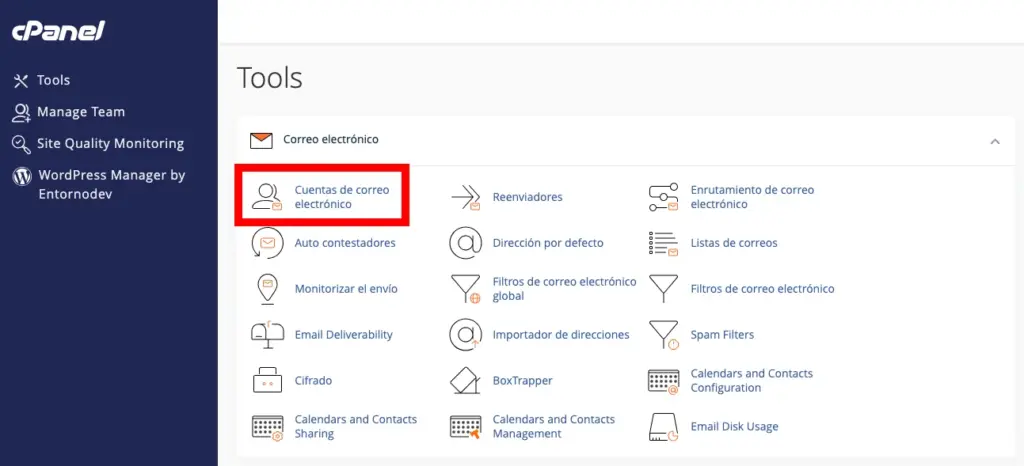
Guía paso a paso: cómo crear correos en cPanel en minutos
Paso 1: Crear la cuenta de correo
- Dentro de Correo > Cuentas de correo electrónico, haz clic en Crear (Create).
- Elige el dominio (si tienes varios en la cuenta) desde el desplegable.
- Introduce el nombre de usuario, por ejemplo: ventas, info, soporte o el nombre de la persona.
- Define una contraseña segura. Puedes usar el generador de cPanel. Recomendación: al menos 12 caracteres, mezcla de letras, números y símbolos.
- Configura la cuota de almacenamiento (por ejemplo, 1 GB) o marca Ilimitado si tu plan lo admite y tu política interna lo permite.
- Opcional: activa/deja activas las opciones por defecto para crear carpetas especiales y enforzar límites.
- Haz clic en Crear.
¡Listo! Ya aprendiste la base de cómo crear correos en cPanel. La cuenta está operativa y puedes usarla en Webmail o conectarla a un cliente de correo.
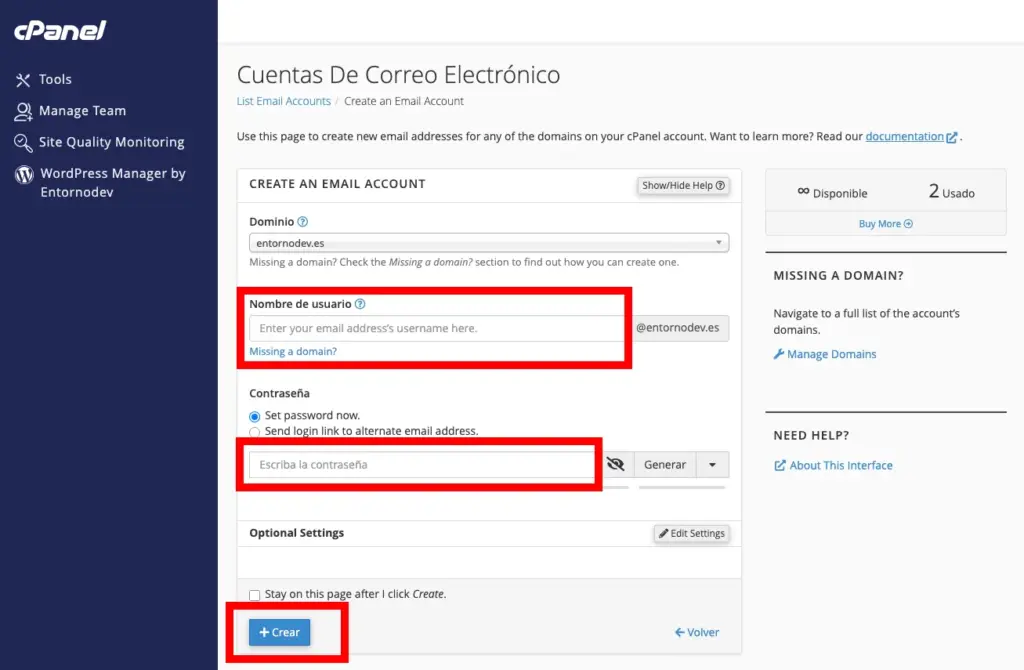
Paso 2: Ingresar a Webmail (Roundcube) y enviar tu primer email
- En la lista de cuentas, busca la recién creada y pulsa Check Email o Revisar Correo.
- cPanel abrirá el acceso a Webmail. El cliente por defecto es Roundcube.
- Entra a Roundcube y crea un nuevo mensaje para enviarte un correo de prueba a otra casilla (por ejemplo, tu email personal).
- Comprueba que lo recibes y también prueba responder para verificar la recepción en tu nuevo buzón.
Si todo sale bien, tu dirección ya envía y recibe. Si no llega, más abajo verás cómo ajustar SPF, DKIM y DMARC, y cómo diagnosticar problemas comunes.
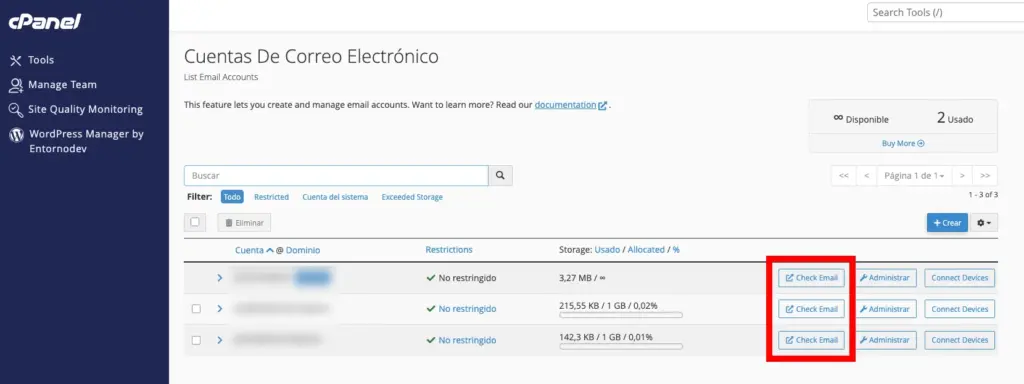
Configurar tu email corporativo en Outlook, Gmail, Apple Mail y móviles
El siguiente paso para completar el proceso de configurar correo en cPanel es llevar tu cuenta a tus dispositivos.
IMAP vs POP3: ¿qué elegir?
- IMAP sincroniza buzones en todos los dispositivos. Recomendado para equipos, trabajo remoto y uso multipantalla.
- POP3 descarga los correos al dispositivo y puede borrarlos del servidor. Recomendado solo si quieres ahorrar espacio en el servidor y usas un único equipo.
Para la mayoría de empresas, IMAP es la mejor opción.
Parámetros de conexión seguros
- Servidor de entrada (IMAP): mail.tudominio.com, puerto 993, SSL/TLS activado.
- Servidor de entrada (POP3): mail.tudominio.com, puerto 995, SSL/TLS activado.
- Servidor de salida (SMTP): mail.tudominio.com, puerto 465 (SSL) o 587 (STARTTLS).
- Autenticación SMTP: requerida, con tu usuario completo (correo entero) y contraseña.
Nota: si tu certificado SSL es del servidor y no de tu dominio, puede que la configuración recomiende usar el hostname del servidor (por ejemplo, srv123.entornodev.com) para evitar avisos de certificado. En Entornodev activamos AutoSSL para que puedas usar mail.tudominio.com con seguridad.
Configurar Outlook (Windows y macOS)
- Abre Outlook y ve a Archivo > Agregar cuenta.
- Escribe tu dirección de correo completa y selecciona Conexión avanzada.
- Elige IMAP.
- Introduce los servidores, puertos y cifrado según la sección anterior.
- Asegúrate de activar Autenticación SMTP con la misma contraseña.
- Finaliza y realiza un envío de prueba.
Configurar Apple Mail (macOS)
- Preferencias de Mail > Cuentas > +.
- Selecciona Otra cuenta de Mail e introduce nombre, email y contraseña.
- Elige IMAP y agrega los servidores con puertos y SSL correctos.
- Guarda y verifica conexión.
Configurar Gmail para enviar y recibir con tu cuenta de cPanel
Gmail puede recibir con POP3 y enviar con SMTP usando tu dominio. Es una gran opción si quieres centralizar tus bandejas:
- En Gmail, ve a Configuración > Ver toda la configuración > Cuentas e importación.
- En Consultar el correo de otras cuentas, elige Agregar una cuenta de correo e introduce tu email.
- Selecciona Importar correos electrónicos de mi otra cuenta (POP3).
- Configura: servidor POP mail.tudominio.com, puerto 995, usar siempre conexión segura (SSL), usuario completo y contraseña.
- Opcional: deja una copia en el servidor si deseas mantener el histórico en cPanel.
- Para Enviar como, en la misma sección, elige Agregar otra dirección de correo y configura el SMTP (mail.tudominio.com, puerto 465 o 587, SSL/TLS, usuario y contraseña).
Con esto, puedes usar la interfaz de Gmail sin perder la identidad de tu dominio. Si prefieres IMAP completo, considera usar clientes como Outlook o Thunderbird.
Configurar en iPhone y Android
- iPhone (iOS): Ajustes > Mail > Cuentas > Agregar cuenta > Otra > Agregar cuenta de correo. Elige IMAP y completa con los parámetros seguros. Activa Mail y Notas si lo deseas.
- Android: Dependiendo de la app, suele ser Correo > Agregar nueva cuenta > Configuración manual > IMAP. Introduce servidores, puertos y SSL. Activa la sincronización y el intervalo de verificación.
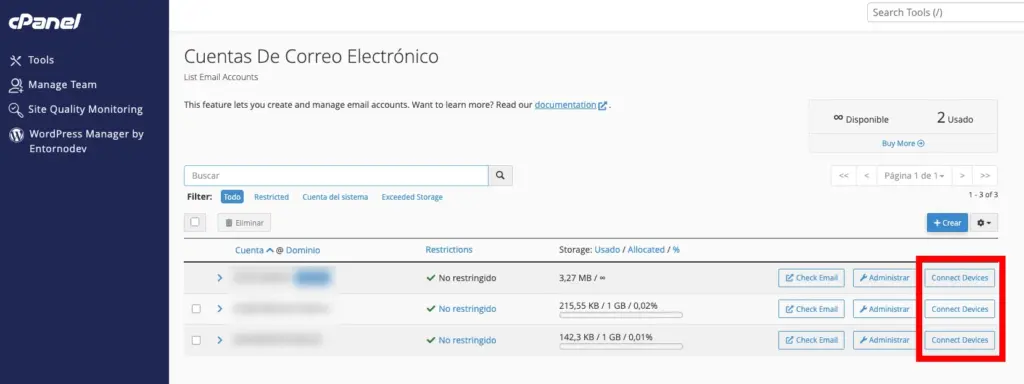
Más allá de crear correos en cPanel: funciones que te facilitan la vida
cPanel no solo te permite crear emails; también integra herramientas para trabajar mejor y ahorrar tiempo.
Reenvíos y alias
- Reenviadores (Forwarders): redirige info@ hacia varias cuentas a la vez (ej. ventas@ y soporte@) o hacia una cuenta externa temporalmente.
- Alias: direcciones que apuntan a una cuenta principal. Útiles para campañas o departamentos sin crear más buzones.
Autoresponders
Programa respuestas automáticas (por ejemplo, “Hemos recibido tu mensaje, te responderemos en 24 horas”). Ideal para vacaciones o para confirmar formularios de contacto.
Filtros y reglas
- Filtros de correo: mueve, etiqueta o redirige mensajes según palabras clave, remitentes o tamaño.
- Filtros globales: aplica reglas a todo el dominio para políticas corporativas.
- Spam Filters (Apache SpamAssassin): ajusta el umbral de spam y crea listas blancas/negras.
Dirección por defecto (Catch-all)
Permite recibir correos enviados a direcciones inexistentes del dominio. Útil para no perder mensajes mal escritos, pero úsalo con cautela: puede aumentar el spam. Recomendamos activarlo solo con filtros estrictos.
Uso de disco y limpieza
En Uso de disco de correo (Email Disk Usage) puedes detectar carpetas que ocupan mucho espacio (ej. Enviados, Adjuntos) y vaciar correos antiguos. Mantener el buzón controlado mejora rendimiento y reduce costos.
Importador de direcciones
Si vas a crear múltiples cuentas de correo en cPanel de una sola vez, usa el Address Importer para importar desde un CSV. Ahorra tiempo al montar equipos grandes.
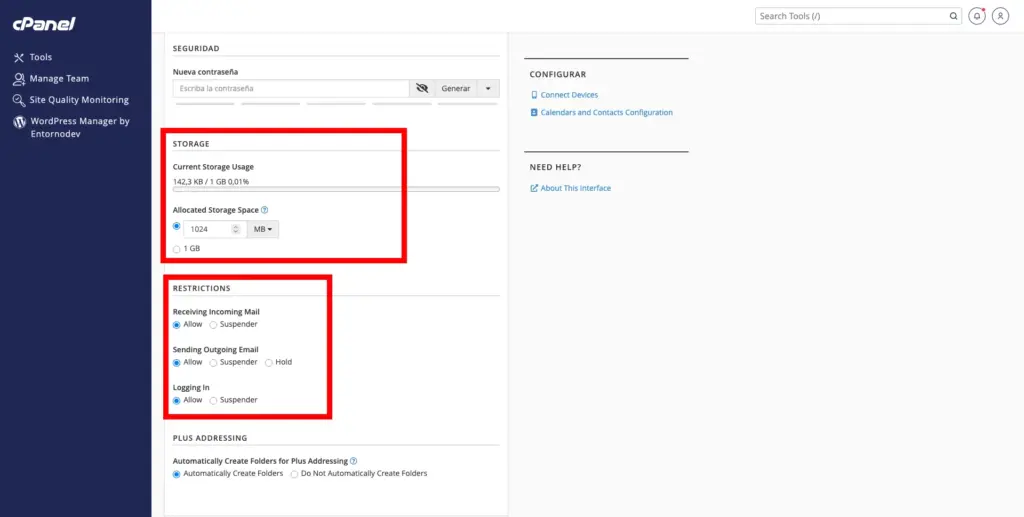
Entregabilidad impecable: activa SPF, DKIM y DMARC
Para que tus correos lleguen a la bandeja de entrada y no a spam, debes configurar tres pilares:
SPF (Sender Policy Framework)
Define qué servidores están autorizados a enviar email en nombre de tu dominio. En cPanel, ve a Email Deliverability y habilítalo si no está. Un registro típico podría incluir tu servidor y servicios externos (ej. newsletters). Un ejemplo de registro SPF:
v=spf1 a mx include:servidor.entornodev.com ~all
Ajusta los “include” según tus proveedores de envío. Evita tener más de un registro SPF en DNS; debe haber solo uno consolidado.
DKIM (DomainKeys Identified Mail)
Firma criptográficamente tus correos para que los destinatarios validen que no fueron alterados. Actívalo desde Email Deliverability en cPanel. Se creará un registro TXT con la clave pública. Si usas DNS externos, copia el registro a tu proveedor de DNS.
DMARC (Domain-based Message Authentication, Reporting & Conformance)
Indica a los receptores qué hacer si SPF o DKIM fallan, y te envía reportes. Agrega un registro TXT en el host _dmarc con una política gradual:
- p=none para observar.
- p=quarantine para enviar a spam si falla.
- p=reject para rechazar directamente.
Ejemplo inicial recomendado:
v=DMARC1; p=none; rua=mailto:dmarc@tudominio.com; ruf=mailto:dmarc@tudominio.com; fo=1; pct=100; sp=none; adkim=s; aspf=s
Monitorea reportes por unas semanas y luego sube a quarantine o reject para máxima protección.
Seguridad y buenas prácticas para tus correos en cPanel
- Contraseñas robustas y rotación periódica. Evita usar la misma en múltiples servicios.
- Autenticación SMTP siempre activada y envío con SSL/TLS.
- Deshabilita el puerto 25 para clientes. Usa 465/587.
- Limita el acceso IMAP/POP a países donde opera tu equipo (si tu firewall lo permite).
- 2FA en tu área de cliente y cPanel cuando esté disponible.
- Backups regulares. En Entornodev ofrecemos planes con copias automáticas para estar cubiertos.
- Políticas internas sobre reenvíos, uso personal y dispositivos perdidos.
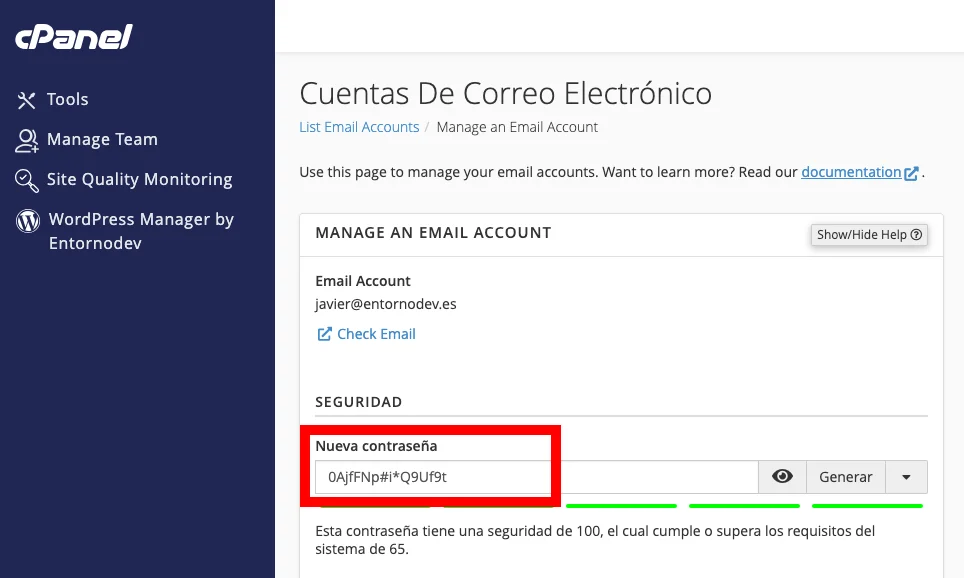
Conecta tu correo con WordPress sin dolores de cabeza
Si usas WordPress para tu web, asegura que los formularios (por ejemplo, Contact Form 7, Gravity Forms, WPForms) envíen correctamente a tu email corporativo en cPanel:
- Instala un plugin de SMTP como WP Mail SMTP o Post SMTP.
- Configura el SMTP con tu cuenta (mail.tudominio.com, puerto 465 o 587, SSL/TLS, autenticación).
- Verifica que el From corresponda a tu dominio (por ejemplo, no-responder@tudominio.com).
- Testea el envío desde el propio plugin y desde tus formularios.
En Entornodev somos expertos en WordPress y podemos optimizar tu entregabilidad desde el sitio, ajustando DNS, headers y caída a spam, para que cada contacto llegue donde debe.
Solución de problemas comunes al crear y configurar correos en cPanel
No puedo enviar correos
- Verifica SMTP con puerto 465 o 587 y SSL/TLS.
- Asegúrate de que Autenticación SMTP esté activa con usuario completo y contraseña correcta.
- Algunos ISPs bloquean el puerto 25. Usa 465/587.
- Revisa SPF y DKIM. Si faltan, algunos proveedores ponen tus correos en spam o los rechazan.
No recibo correos
- Confirma que los registros MX apunten a tu servidor de hosting.
- En Rastreo de entrega (Track Delivery), revisa logs y bounces.
- Desactiva reglas de filtro temporales para descartar falsos positivos.
- Comprueba que el buzón no esté lleno: si lo está, aumenta la cuota o limpia.
Aviso de certificado o conexión insegura
- Usa el hostname del servidor si el SSL de mail.tudominio.com no coincide.
- Activa o renueva AutoSSL en cPanel.
Mucho spam en la bandeja
- Ajusta el umbral de Spam Filters. Un valor más bajo es más estricto.
- Usa listados negros y blancos en filtros globales.
- Evita catch-all si no es imprescindible.
Mis correos van a spam
- Revisa SPF, DKIM y DMARC. Corrige incoherencias.
- Evita palabras gatillo de spam en asuntos y contenido.
- Cuida la reputación de tu IP. En planes compartidos, consulta con Entornodev por un VPS o IP dedicada si tu volumen crece.
- Verifica que el PTR (reverse DNS) esté bien configurado en el servidor (aplica a VPS/dedicados).
Gestión del almacenamiento: mantén tus buzones ordenados
Una parte clave de cómo crear correos en cPanel es definir políticas de almacenamiento desde el inicio:
- Establece cuotas según la función del usuario (por ejemplo, ventas 2 GB, dirección 5 GB).
- Usa IMAP y enseña a tu equipo a limpiar Enviados y Papelera.
- En Email Disk Usage, vacía por fechas o carpetas pesadas.
- Considera archivar antiguos a un PST/MBOX en equipos locales si es imprescindible.
En Entornodev también podemos diseñar contigo una estrategia de backups para que nunca pierdas información valiosa.
Escala sin fricciones: más cuentas, equipos y crecimiento
Si tu organización crece, cPanel lo hace contigo:
- Address Importer para crear múltiples cuentas por CSV.
- Filtros globales para mantener estándares.
- VPS administrado si necesitas más recursos, entregabilidad más fina o IP dedicada.
- Integración con servicios externos de envío (Mailgun, SendGrid) si haces campañas masivas, manteniendo tu correo diario en cPanel.
Cuando tu negocio lo requiera, en Entornodev te asesoramos para elegir entre hosting compartido con cPanel o dar el salto a un VPS con administración y seguridad reforzada.
Checklist rápido: crear y configurar correos en cPanel sin omitir nada
- Dominio activo y apuntando al hosting.
- AutoSSL funcionando para dominio y correo.
- Crear cuenta en cPanel con cuota adecuada.
- Probar en Webmail (Roundcube) envío y recepción.
- Configurar en clientes (IMAP/SMTP con SSL/TLS).
- Activar SPF, DKIM y DMARC.
- Definir filtros, autoresponder y reenviadores si aplica.
- Establecer políticas de almacenamiento y limpieza.
- Programar backups y revisar logs de entrega durante la primera semana.
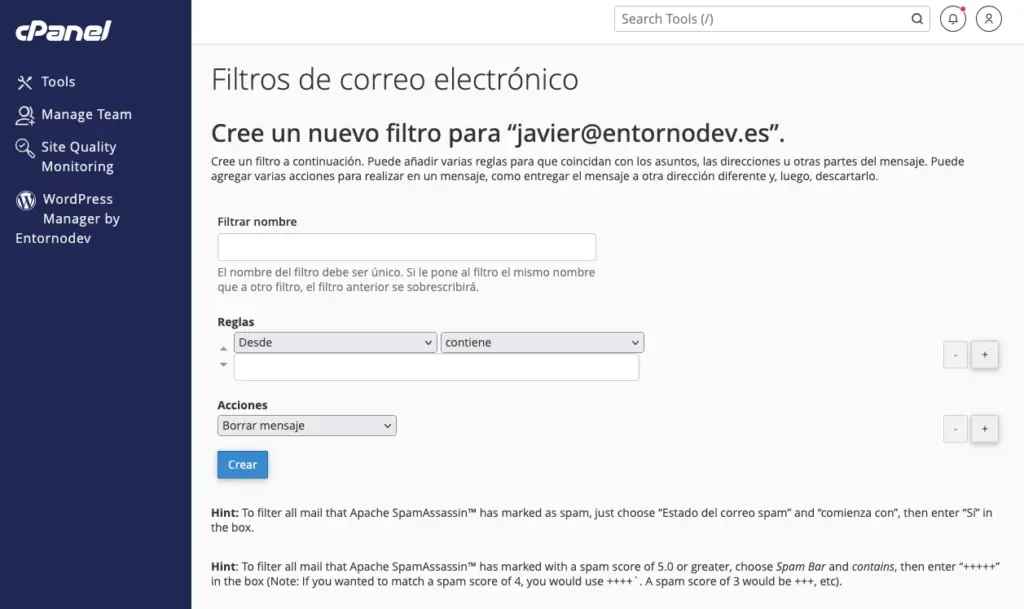
Casos prácticos: configuraciones recomendadas según tu perfil
Emprendedor o profesional independiente
- Crear hola@ o info@ para contacto general y nombre@ para comunicación personal.
- Conectar el correo con Gmail para centralizar (POP/SMTP) o usar Outlook si prefieres IMAP.
- Autoresponder de cortesía para mensajes entrantes.
- SPF, DKIM y DMARC en modo p=none al principio; luego subir a quarantine.
Pequeña empresa
- Crear cuentas por departamento (ventas@, soporte@, admin@) y por persona.
- Alias para campañas (promo@) apuntando a ventas@.
- Filtros globales para clasificar por asunto o cliente clave.
- DMARC en quarantine y revisión mensual de reportes.
Equipo en crecimiento
- Importación masiva con Address Importer.
- Políticas de cuota diferenciadas y limpieza trimestral.
- Evaluar VPS con IP dedicada si se dispara el volumen o la criticidad de entregabilidad.
SEO interno: variaciones de la búsqueda que cubrimos
Si llegaste hasta aquí buscando cómo crear correos en cPanel, probablemente también te interesan términos como crear cuentas de correo en cPanel, configurar email en cPanel, dar de alta correos corporativos en cPanel, hacer un email profesional en cPanel, crear emails con mi dominio o cómo configurar correo corporativo con cPanel paso a paso. Toda esta guía está optimizada para que encuentres respuestas claras y accionables.
Optimiza tu flujo de trabajo con pequeñas mejoras
- Firmas de correo consistentes: define una plantilla con logo, datos y enlaces a redes. Aplica en Roundcube y en clientes de escritorio.
- Plantillas de respuesta: ahorra tiempo en preguntas frecuentes.
- Etiquetas y carpetas IMAP: acordar una estructura común (Clientes, Proveedores, Urgente).
- Reglas en el cliente: filtra por dominio del remitente para priorizar correos clave.
Monitoreo y métricas
Para asegurar que tu estrategia de email funciona:
- Revisa Track Delivery en cPanel para bounces y demoras.
- Monitorea listados de spam con herramientas externas cuando hagas envíos grandes.
- Evalúa el tiempo de respuesta del equipo y ajusta autoresponders/turnos.
Preguntas frecuentes sobre cómo crear correos en cPanel
¿Cuántas cuentas de correo puedo crear?
Depende de tu plan de hosting. En Entornodev ofrecemos planes escalables para que puedas crear correos en cPanel según crece tu negocio.
¿IMAP o POP? ¿Cuál me conviene?
IMAP generalmente es mejor: sincroniza todo en varios dispositivos. POP sirve si quieres descargar y liberar espacio del servidor.
¿Puedo usar mi correo de cPanel en Gmail?
Sí. Gmail puede recibir por POP y enviar por SMTP, conservando tu dirección corporativa.
¿Cómo evito que mis correos vayan a spam?
Activa SPF, DKIM y DMARC, usa contenido limpio sin palabras gatillo, y considera una IP dedicada o un VPS si tu volumen es alto.
¿Puedo migrar mis correos desde otro proveedor?
Sí. Se puede migrar con IMAP, con herramientas de terceros o manualmente. En Entornodev te asesoramos para una migración ordenada y sin pérdida.
¿Qué hago si olvidé la contraseña?
En cPanel, ve a Correo > Cuentas, busca la dirección y elige Administrar > Cambiar contraseña. Luego actualiza la clave en tus dispositivos.
¿Es posible tener listas de correo?
Según la versión y configuración de tu servidor, puede existir la función Listas de correo. Para envíos frecuentes o masivos, mejor integra un servicio especializado y mantén tu correo transaccional en cPanel para máxima entregabilidad.
Errores típicos al crear correos en cPanel y cómo evitarlos
- Usar contraseñas débiles: aumenta el riesgo de hackeo y envío de spam desde tu cuenta. Usa el generador.
- No activar autenticaciones (SPF/DKIM/DMARC): impacta entregabilidad. Configúralas el mismo día.
- Mezclar POP e IMAP sin criterio: puede generar duplicados o pérdida de organización. Define una política por equipo.
- No controlar las cuotas: un buzón lleno impide recibir emails críticos.
- Usar catch-all sin filtros: abre la puerta a más spam de lo necesario.
Checklist técnico avanzado para administradores
- Validar AutoSSL para mail.tudominio.com y hostname.
- Verificar PTR si usas IP dedicada (VPS/dedicado).
- Consolidar un único registro SPF.
- Activar DKIM y comprobar la clave en DNS externos si aplica.
- Publicar DMARC con p=none, recoger reportes y escalar a quarantine/reject.
- Configurar limites de envío razonables por cuenta para evitar abusos.
- Revisar logs periódicamente en Track Delivery y correo saliente.
Pasar de cero a pro: tu plan de 30 días
- Día 1: Registrar dominio (si aplica), contratar hosting con cPanel en Entornodev, apuntar DNS y activar AutoSSL.
- Día 2: Crear correos en cPanel, probar en Webmail y configurar dispositivos.
- Día 3-5: Activar SPF, DKIM y DMARC, ajustar filtros, autoresponders y firmas.
- Semana 2: Conectar WordPress por SMTP, afinar entregabilidad.
- Semana 3: Formación interna: limpieza, etiquetas, seguridad.
- Semana 4: Revisión de reportes, optimización de reglas y métricas.
Por qué elegir Entornodev para tu correo corporativo
Cuando decides crear correos en cPanel, no solo necesitas un panel: necesitas un equipo que te apoye. En Entornodev te proporcionamos:
- Planes de hosting con cPanel optimizados y escalables.
- VPS administrados para proyectos que requieren recursos dedicados e IPs propias.
- Soporte experto en WordPress para que tu web, tus formularios y tus correos trabajen en armonía.
- Asesoría honesta para entregabilidad, DNS y buenas prácticas.
Con nuestro enfoque, creas tu correo corporativo rápido, seguro y listo para vender.
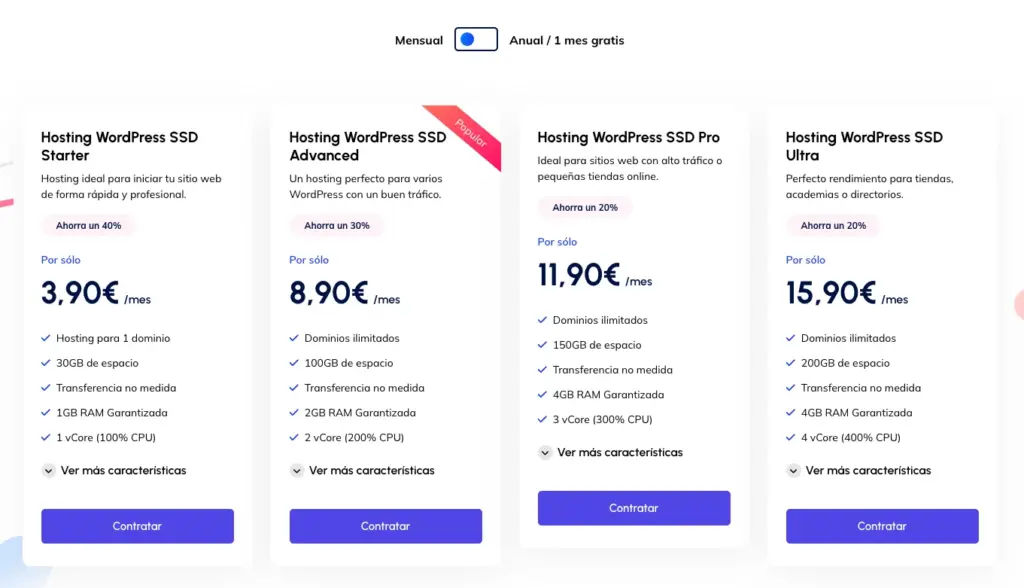
Resumen: cómo crear correos en cPanel de forma fiable
Repasemos lo esencial de esta guía para configurar y crear correos en cPanel sin complicaciones:
- Accede a cPanel > Cuentas de correo electrónico > Crear.
- Define usuario, contraseña fuerte y cuota.
- Prueba en Webmail (Roundcube).
- Configura clientes con IMAP/SMTP SSL y autenticación.
- Activa SPF, DKIM, DMARC para máxima entregabilidad.
- Aplica filtros, autoresponders, reenviadores y políticas de limpieza.
Así, tu email corporativo funcionará como debe: rápido, seguro y profesional.
Conclusión: pon tu correo corporativo a trabajar hoy
Ahora que sabes cómo crear correos en cPanel, estás a un paso de profesionalizar tu comunicación. Si quieres una implementación ágil y sin sobresaltos, contrata tu hosting con cPanel en Entornodev y déjanos ayudarte a ajustar los detalles para una entregabilidad excelente y un flujo de trabajo eficiente. Y si quieres dar el siguiente paso técnico, te recomendamos leer un artículo relacionado de nuestro blog: Cómo configurar SPF, DKIM y DMARC para mejorar la entregabilidad de tu correo. Con esa guía complementarás esta y tendrás un sistema de email corporativo sólido, escalable y listo para crecer con tu negocio.
